Cómo liberar espacio de almacenamiento en mi iPhone o iPad - Administrar datos

Si tienes un iPhone y cuentas con muchos archivos, ya sea fotos, videos entre otros. Seguramente notarás que con el tiempo son tantos que se nos acaba el espacio de almacenamiento que vemos en nuestro dispositivo interno. Si ya estás pasando por esta situación, hoy te vamos a dejar algunos métodos para liberarlo de una forma muy sencilla y eficaz.
¿De qué forma se libera espacio de almacenamiento en un iPhone o iPad?
Ahora bien, como ya mencionamos en la parte de arriba a continuación te dejaremos algunos métodos que puedes usar para liberar el almacenamiento interno de tu teléfono iPhone. Y a continuación tenemos los siguientes:
Administrar las aplicaciones
Para poder obtener más espacio de almacenamiento en tu teléfono personal, hay que saberlo administrar, y es por eso que a continuación te dejaremos unos pequeños trucos que te ayudarán a lograrlo.
- Trata de no guardar fotos repetidas dentro de tu galería, y sobre todo si no las vas a usar, y así aunque no lo creas ayuda a que no se llene el almacenamiento interno del iPhone.
- En cuanto al historial de navegación, debes mantenerlo limpio, es decir puedes borrarlo, ya que muchas veces se acumula por bastante tiempo y nos llena nuestra memoria interna del iPhone.
- Y por último te recomendamos que aquellas aplicaciones y archivos antiguos que no uses los borre, ya que lo único que hacen es ocupar espacio dentro de nuestra memoria.
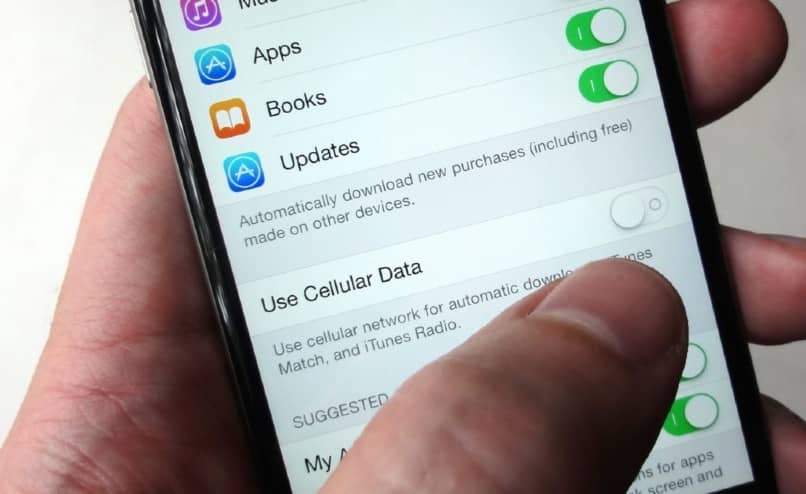
Eliminar mensajes antiguos
También es muy recomendable borrar aquellos mensajes que sean antiguos, estos al igual que las aplicaciones que no utilizas no hace nada más que ocupar un espacio dentro de la memoria y si son muchos mensajes al eliminarlos se liberan bastante espacio.
A través del mismo teléfono puedes administrar el almacenamiento de forma automática y para ello solo debes realizar unos pequeños ajustes dentro de las configuraciones. Entre ellos puedes establecer el tiempo que quieres que tu iPhone borre los mensajes, y en este caso, dentro de los ajustes de los mensajes, coloca la frecuencia que deseas que el dispositivo realice una limpieza en toda la mensajería.
También es bueno que descargues aplicaciones que sean limpiadores, y, por lo tanto, se encarguen de administrar el espacio de tu teléfono personal, es decir borrar toda la basura que se vaya acumulando.
Usando la cuenta de iCloud
Apple Inc ha creado la herramienta de iCloud, el cual es un sistema o servicio de almacenamiento externo, que le ofrece a sus usuarios poder realizar un respaldo de sus videos, fotos o cualquier otro archivo.
Entonces si usas una cuenta iCloud, puedes sacarle provecho para poder liberar almacenamiento en tu teléfono iPhone, tras configurar una en iCloud, podrás recibir unos 5 GB de memoria extra donde puedes guardar lo que tú desees.
Aparte también puedes comprar un poco más de almacenamiento, si lo consideras necesario, en la tienda puedes encontrar los precios y así obtener el más accesible.
Los pasos que tienes que seguir para administrar una cuenta de iCloud a través de tu iPhone son los siguientes:
- Ve hacia los ajustes de tu teléfono.
- Pulsa sobre la pestaña que tiene tu nombre.
- Después selecciona el botón de iCloud.
- Una vez que te encuentres adentro, tienes que elegir la opción que dice gestionar almacenamiento.
- Ahora podrás seleccionar el plan de almacenamiento que deseas tener en tu cuenta, hasta puedes compartirlo con algún familiar o amigo de confianza.
- De esta forma comienza a guardar tus fotos, videos y archivos y así se libera el espacio o almacenamiento de tu teléfono.

Te recomendamos que Siempre recuerdes verificar con cuanto espacio de almacenamiento cuentas en iCloud, ya que si se llega acabar tu memoria en dicha cuenta, los vídeos y fotos ya no se seguirán guardando.
En un caso extremo de que necesites liberar espacio en la cuenta de iCloud, solo tienes que eliminar aquellos archivos que ya no quieres guardar, pero debes hacerlo con mucha precaución, ya que una vez que lo borres y no haya y no hay algún respaldo en iCloud lo perderás para siempre, es decir no lo podrás recuperar.
Si presentas alguna duda con respecto al sistema de iCloud, entonces te recomendamos que te dirijas al centro de ayuda o soporte de la página principal de Apple, de esta forma estarás totalmente informado.
Si sigues todos los consejos que ya te hemos mencionado sin duda alguna, la memoria interna de tu teléfono iPhone quedará liberada para que guardes más archivos. Y todo esto con tan solo unos sencillos pasos.
¿Cómo eliminar respaldos y administrar la opción de respaldo en iCloud en iPhone o iPad?
Si deseas ver y administrar los respaldo dentro de iCloud, lo puedes hacer por medio de una computadora ya sea con sistema operativo Windows o una Mac y a continuación te diremos los pasos necesario para ello.
En una PC con Windows
Para eliminar y administrar los respaldos de iCloud a través de una computadora con sistema operativo Windows deben seguir estos pequeños pasos:

- Primero que nada abre iCloud en Windows
- Luego pulsa en almacenamiento.
- En la parte izquierda se encuentra la opción de respaldo haz clic sobre ella, en la parte derecha podrás observarlos dispositivos que tengan activada la opción de respaldo.
- En el caso de que vayas a borrar un respaldo, solo tienes que pulsar el dispositivo correspondiente y luego hacer clic sobre eliminar.
Desde un ordenador Mac
Para las personas que tienen un ordenador Mac y desean eliminar o administrar los respaldos de iCloud tienen que seguir estos pasos:
- En tu ordenador, busca el menú Apple y ábrelo, luego pulsa en preferencias del sistema, una vez ahí selecciona Apple ID, y por último haz clic donde dice iCloud.
- Ahora selecciona la opción de administrar, la cual se encuentra ubicada en la parte izquierda.
- En la parte derecha podrás observar aquellos dispositivos que tienen activa esta función.
- Y para eliminar un respaldo solo selecciona el dispositivo necesario y después en borrar.







